曲线阵列是指通过指定沿着曲线的阵列成员间的距离或阵列成员的数目来创建的阵列。在实际应用中,通常将阵列导引放置在曲线的开始位置处,以确保沿曲线精确对齐阵列成员。下面结合简单的操作实例辅助介绍如何创建曲线阵列。图5-90 绘制曲线8)排除某个位置的阵列成员。使用鼠标光标单击相应的黑点,则黑点将变为白色,表明所单击的阵列成员已被排除。......
2023-11-08
使用Creo Parametric提供的“镜像”工具命令,可以根据指定的平面曲面来创建特征和几何的副本。通过镜像操作生成的特征副本通常被称为镜像特征。在很多设计场合,使用镜像特征可以快速地得到一些具有某种对称关系的模型效果,使整个设计效率显著提升。镜像操作的典型示例如图5-20所示。
镜像可以分为特征镜像和几何镜像两种。其中,特征镜像的方法有以下两种。
●所有特征:此方法可复制特征并创建包含模型所有特征几何的合并特征。要使用此方法,必须在模型树中选择所有特征和零件节点。
●选定特征:此方法仅复制选定的特征。
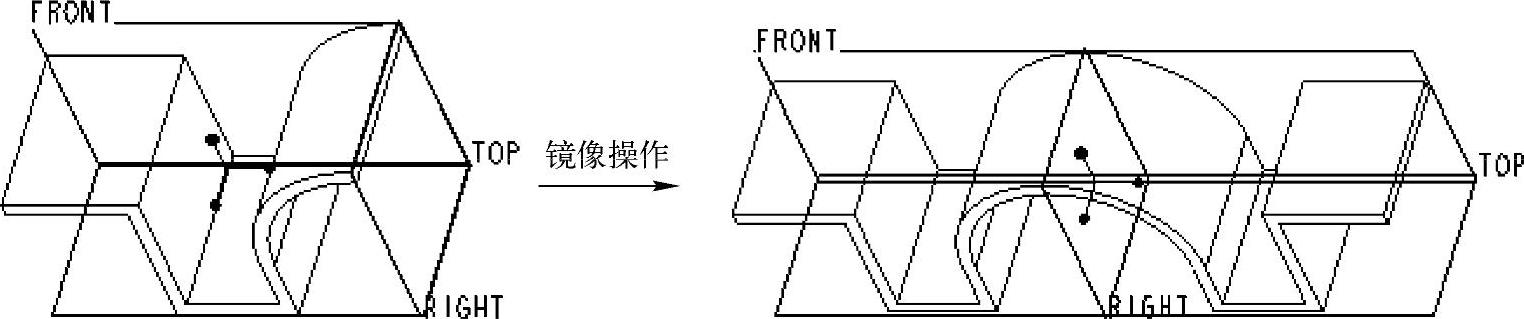
图5-20 镜像操作的示例
几何镜像是指镜像诸如基准、面组和曲面等几何项目。镜像对象的3种典型操作步骤如下。
1.镜像选定的特征
(1)操作步骤
1)选取要镜像的一个或多个特征。
2)在功能区的“模型”选项卡的“编辑”组中单击 (镜像)按钮,打开“镜像”选项卡。
(镜像)按钮,打开“镜像”选项卡。
3)选择一个镜像平面。
4)如果要使镜像的特征独立于原始特征,则在“镜像”选项卡中单击“选项”标签以打开“选项”面板,接着取消选中“从属副本”复选框,如图5-21所示。注意在默认时,“从属副本”复选框处于被选中的状态。如果要使镜像的副本从属于原始特征,那么应确保选中“从属副本”复选框,接着选择“部分从属-仅尺寸和注释元素细节”单选按钮或“完全从属于要改变的选项”单选按钮。
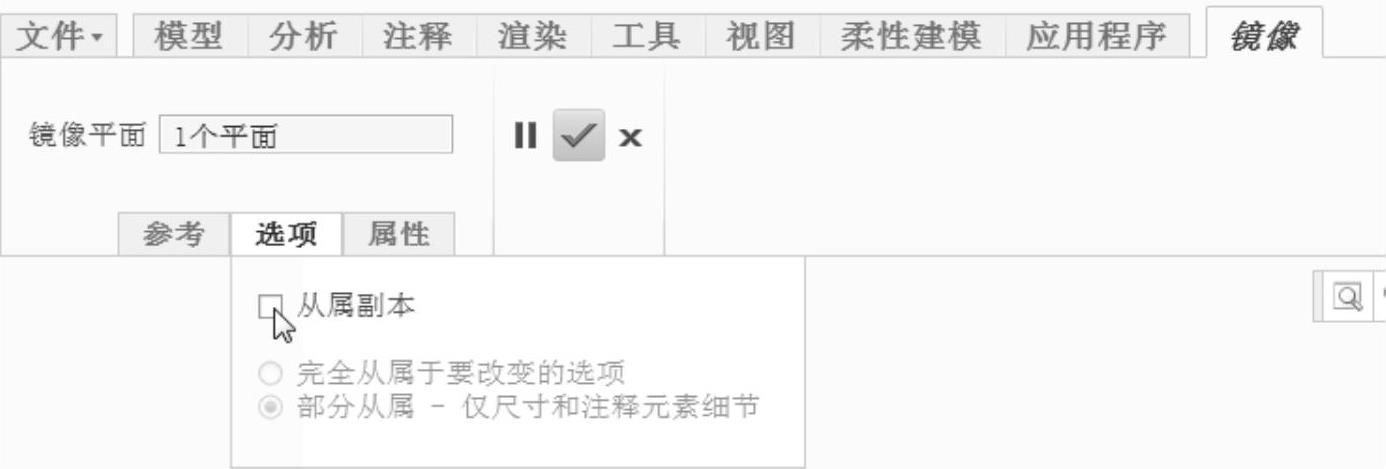
图5-21 “镜像”选项卡
5)在“镜像”选项卡中单击 (完成)按钮,完成创建镜像特征。
(完成)按钮,完成创建镜像特征。
(2)典型操作实例
1)单击 (打开)按钮,弹出“文件打开”对话框。从随书光盘中的“CH5”文件夹中选择“bc_5_jx_1.prt”,单击“打开”按钮。该文件中的原始模型如图5-22所示。
(打开)按钮,弹出“文件打开”对话框。从随书光盘中的“CH5”文件夹中选择“bc_5_jx_1.prt”,单击“打开”按钮。该文件中的原始模型如图5-22所示。
2)按住〈Ctrl〉键选择“拉伸1”特征和“拉伸2”特征。
3)在功能区的“模型”选项卡的“编辑”组中单击 (镜像)按钮,打开“镜像”选项卡。(www.chuimin.cn)
(镜像)按钮,打开“镜像”选项卡。(www.chuimin.cn)
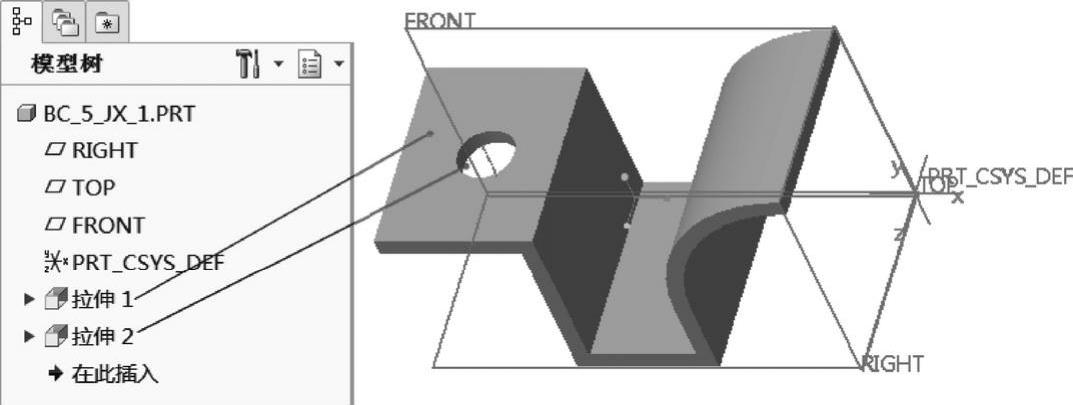
图5-22 文件中的原始模型
4)选择RIGHT基准平面作为镜像平面。
5)在“镜像”选项卡中单击 (完成)按钮创建新的镜像特征。镜像结果如图5-23所示。
(完成)按钮创建新的镜像特征。镜像结果如图5-23所示。
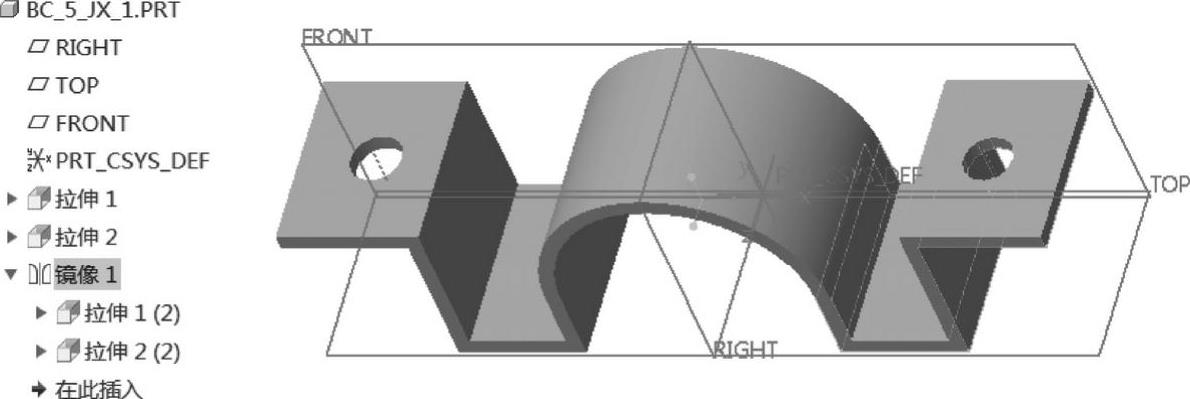
图5-23 镜像结果
2.镜像零件中的所有特征几何
1)在模型树顶部选择零件名称。
2)在功能区的“模型”选项卡的“编辑”组中单击 (镜像)按钮,打开“镜像”选项卡。
(镜像)按钮,打开“镜像”选项卡。
3)选取一个镜像平面。
4)在“镜像”选项卡中单击 (完成)按钮。
(完成)按钮。
3.镜像几何
1)在Creo Parametric窗口右下角的“选择过滤器”下拉列表框中,选择“几何”或“基准”选项。
2)选择任意几何或基准。
3)单击 (镜像)按钮,打开“镜像”选项卡。
(镜像)按钮,打开“镜像”选项卡。
4)选择一个镜像平面。
5)如果需要,可以打开“选项”面板,从中选中“隐藏原始几何”复选框。当选定此复选框,且完成镜像特征时,系统只显示新镜像几何而隐藏原始几何。
6)在“镜像”选项卡中单击 (完成)按钮。
(完成)按钮。
有关Creo 3.0从入门到精通的文章

曲线阵列是指通过指定沿着曲线的阵列成员间的距离或阵列成员的数目来创建的阵列。在实际应用中,通常将阵列导引放置在曲线的开始位置处,以确保沿曲线精确对齐阵列成员。下面结合简单的操作实例辅助介绍如何创建曲线阵列。图5-90 绘制曲线8)排除某个位置的阵列成员。使用鼠标光标单击相应的黑点,则黑点将变为白色,表明所单击的阵列成员已被排除。......
2023-11-08

环形折弯是指将实体、非实体曲面或基准曲线折弯成环(旋转)形。而“面组”收集器用于辅助选择环形折弯所要折弯的面组,“曲线”收集器则用于辅助选择环形折弯所要折弯的曲线。3.创建环形折弯特征的操作实例创建环形折弯特征的典型操作实例如下。图6-139 添加一个几何坐标系7)在“环形折弯”选项卡中打开“选项”面板,选择“标准”单选按钮。图6-142 完成环形折弯特征......
2023-11-08

删除文件与拭除文件是不同的,删除文件是指将相应文件从磁盘中永久地删除。1)在功能区的“文件”选项卡中选择“管理文件”→“删除旧版本”命令,系统弹出“删除旧版本”对话框。图1-23 “删除旧版本”对话框2.删除文件的所有版本如果要从磁盘删除当前指定对象的所有版本,则可以按照以下步骤进行。......
2023-11-08

图3-56 圈选选取对象图3-57 “编辑”“全选”菜单2.对象的缩放使用“挑选工具”,可选取要缩放的对象,用鼠标拖曳控制手柄可缩放对象。图3-63 右键复制快捷方式8.镜像镜像图形就是将图形在垂直、水平或对角线的方向上进行翻转。......
2023-10-21

图5-196 “包络”选项卡●:反转包络方向。图5-197 “参考”面板图5-198 “选项”面板●“属性”面板:在Creo Parametric浏览器中查看有关包络特征的信息,并可为特征输入一个用户定义名称。图5-199 实体模型和草绘图5-200 选择草绘4)在“包络”选项卡中单击(完成)按钮,草绘基准曲线被包络到选定的曲面上,同时“草绘1”被自动隐藏,如图5-201所示。图5-201 创建包络基准曲线......
2023-11-08

倒圆角特征经常用在一些零件设计中,主要用来改善零件工艺等。使用倒圆角特征,可以使相邻的两个面之间形成光滑曲面。Creo Parametric在图形窗口中显示倒圆角的预览几何体,允许用户在创建特征前创建和修改倒圆角段和过渡。倒圆角段唯一属性、几何参考以及一个或多个半径组成。图6-84 “倒圆角”选项卡的“集”面板●“过渡”面板:要使用此面板,必须激活过渡模式。......
2023-11-08

旋转特征是通过绕中心线旋转草绘截面来创建的一类特征。图4-29 创建旋转特征的示例在“形状”组中单击(旋转)按钮,则功能区中出现“旋转”选项卡,如图4-30所示。2.创建旋转特征的操作实例创建旋转特征的典型操作实例如下。该典型操作实例的目的是通过实例操作,让读者熟悉创建旋转特征的流程及方法,掌握创建旋转特征的细节操作。图4-36 创建旋转实体特征图4-37 绘制图形图4-38 旋转切除的模型效果......
2023-11-08

所创建的曲线通常被称为“相交曲线”或“交截曲线”。1.在曲面与其他曲面或基准平面相交处创建曲线在曲面与其他曲面或基准平面相交处创建曲线的操作步骤如下。图5-131 通过两相交曲面创建曲线2.通过两个草绘创建“二次投影”相交的曲线通过两个草绘创建“二次投影”相交的曲线的操作实例如下。图5-134 创建交截曲线可以在相交特征中断开参考草绘的链接并编辑内部草绘。图5-135 “曲线相交”选项卡的“参考”面板......
2023-11-08
相关推荐